macbook怎么重装系统?macbook重装系统教程
1、插入制作好的mac os系统U盘,启动电脑,长按Option键;

2、在启动界面选择菜单中,选择黄色的U盘图标,点击箭头进入下一步操作

3、选择操作系统语言,选择【以简体中文作为主要语言】

4、在实用工具窗口中点击【磁盘工具】,继续

5、选择要安装系统的硬盘,点击【分区】,分区布局选择【1个分区】,格式选择【Mac OS扩展(日志式)】,点击应用
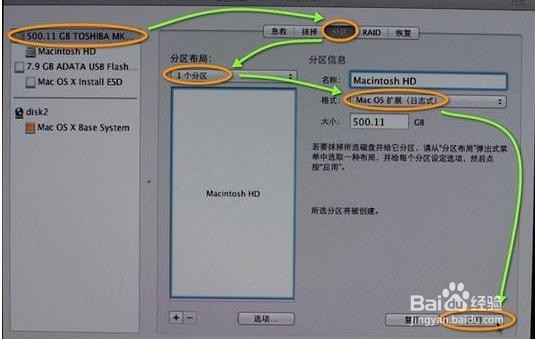
6、弹出提示窗口,分区数据将被抹掉,点击【分区】

7、完成分区后,点击左上角关闭图标,退出

8、返回实用工具,点击【重新安装Mac OS X】,继续;

9、打开安装向导,点击【继续】

10、同意软件许可协议,点击已经分区的硬盘,比如Macintosh HD,点击【安装】

11、执行mac os x系统安装准备,重启之后开始安装,安装过程20分钟至30分钟左右

12、系统安装完成后自动重启,进入欢迎界面,点击继续进行mac系统配置。

声明:本网站引用、摘录或转载内容仅供网站访问者交流或参考,不代表本站立场,如存在版权或非法内容,请联系站长删除,联系邮箱:site.kefu@qq.com。
阅读量:148
阅读量:60
阅读量:40
阅读量:76
阅读量:59